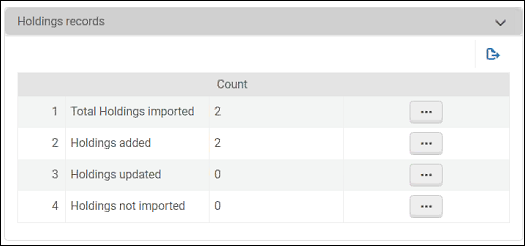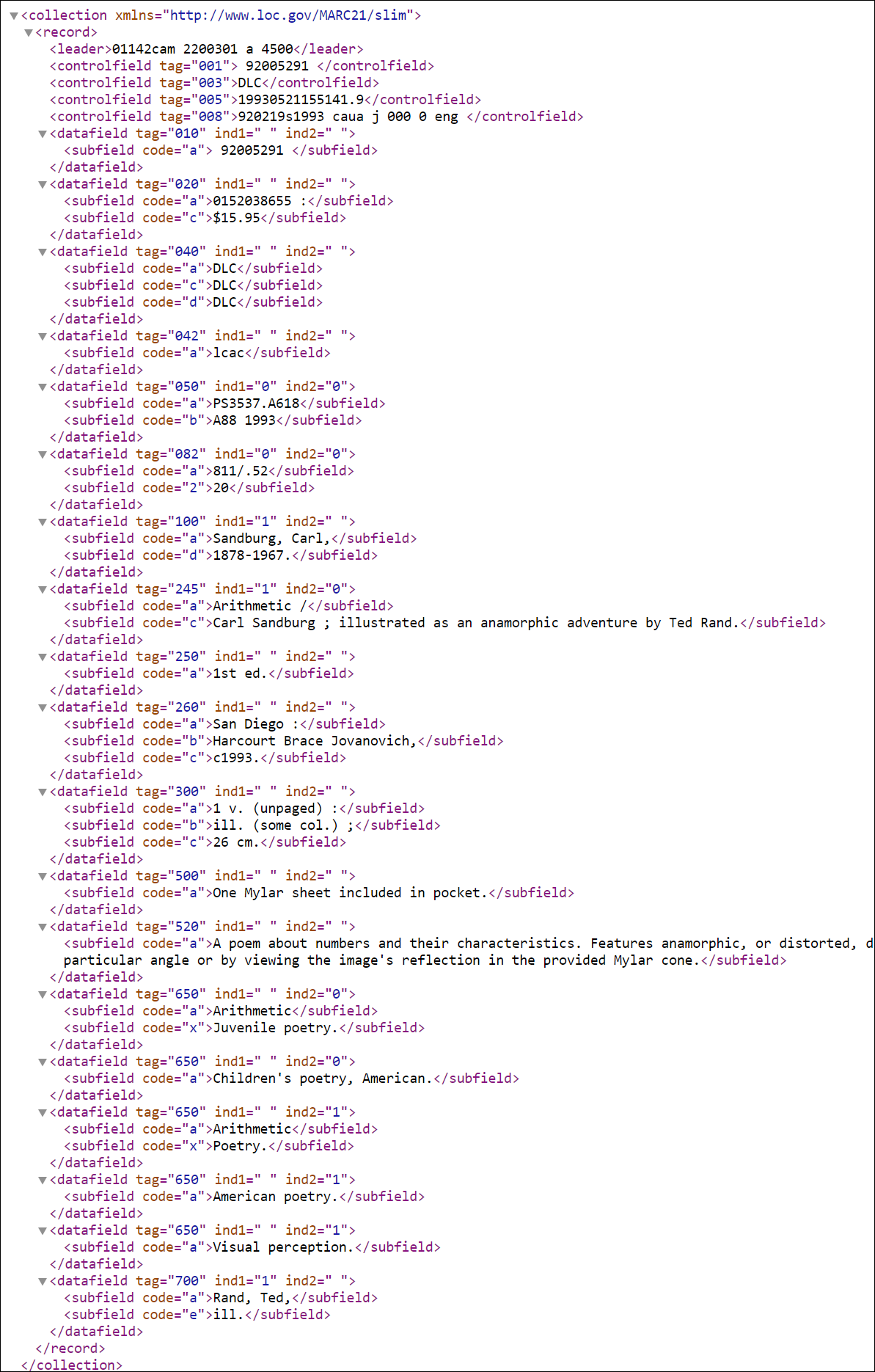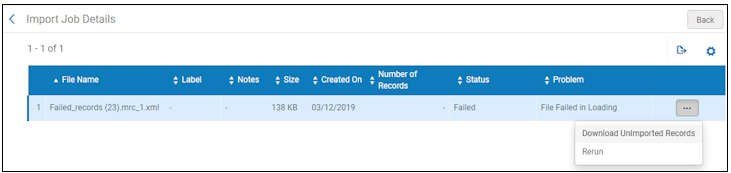监控和查看导入作业
本章节包含:
- 导入配置文件类型
- 管理导入配置文件
- 使用导入配置文件导入记录
- 监控和查看导入作业(您在这里)
- 解决导入问题
- 使用CSV或Excel文件导入记录
监控和查看导入作业
| 路径 | 配置文件类型 | 角色 |
|---|---|---|
| 采访>导入>监控和查看导入 监控和查看导入 | 新建导入(嵌入订单数据(EOD)),更新馆藏 | 采购操作员/经理 |
| 资源 > 导入 > 监控和查看导入 监控和查看导入 | 仓储,权限,初始权限,数字化 | 编目经理/馆藏管理员,仓储管理员 |
| 资源 > 导入 > 管理导入配置文件 采访 > 导入 > 管理导入配置文件 对配置文件行选择历史记录查看含有作业历史的作业历史页面,或选择监控导入按钮。 | 全部(如果为配置文件行选择作业历史,则仅监控该配置文件) | 编目管理员 |
| 管理 > 管理作业 > 监控作业 | 全部 | 通用系统管理员 |
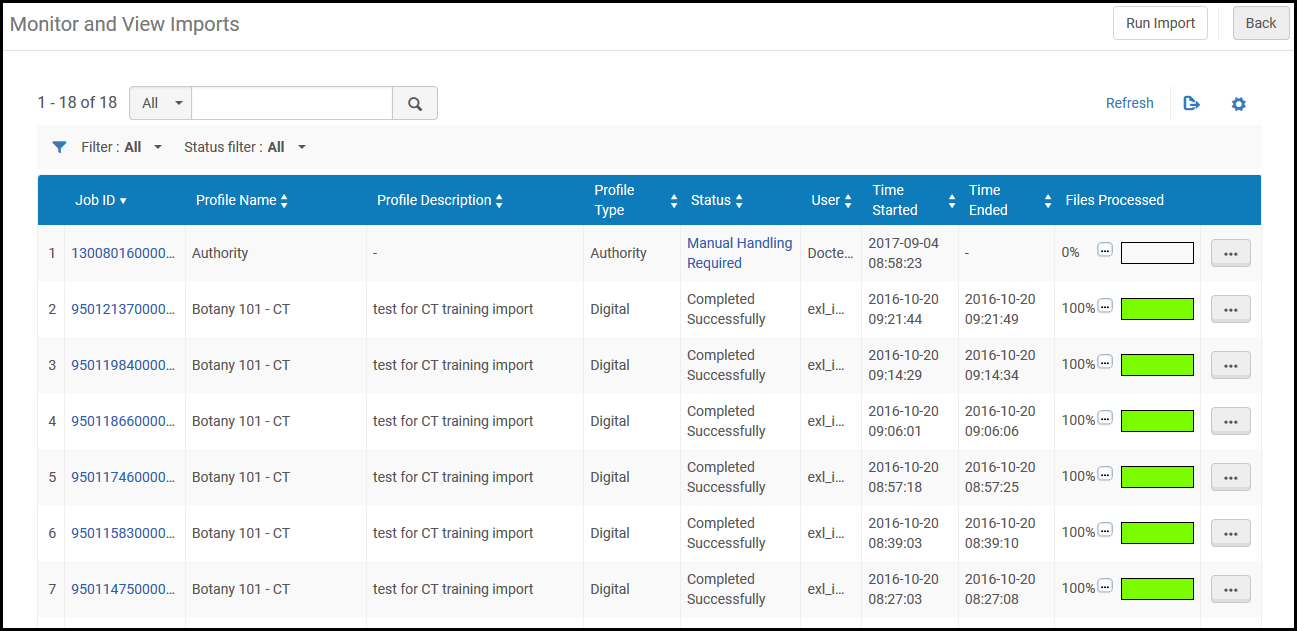
- 作业ID - 选择查看文件详情(见查看文件详情)。
- 状态 - 如下:
- 待处理 - 导入作业正在等待运行
- 初始化 - 导入作业开始运行
- 运行中 - 导入作业正在运行
- 正在落实 - 导入作业即将完成
- 已成功完成 –导入作业已成功完成
- 已完成但有错误 - 导入作业完成,但运行时出现错误
- 已完成但无文件 - 导入作业完成,但没有找到文件进行处理
- 需要手动处理 - 导入作业含有需要手动处理的问题;点击打开相关的导入问题页面(见解决导入问题)。
- 用户 - 运行该作业的用户
- 开始时间
- 结束时间
- 已处理的文件 - 指示已处理文件百分比的进度条。点击省略号查看更多信息。
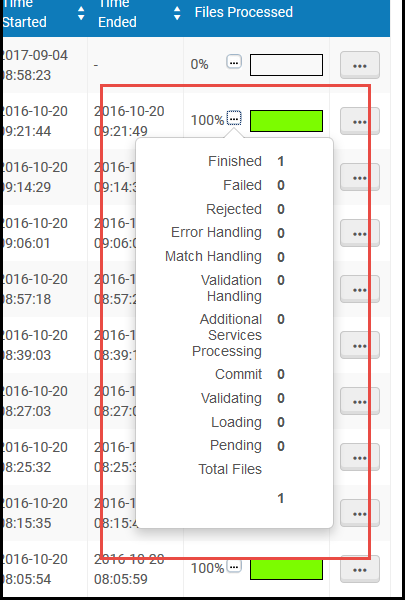
监控和查看导入页面的行操作:
取决于作业的状态,您可以查看:
- 报告(查看导入配置文件作业报告)
- 文件详情(查看文件详情)
- 事件(查看导入作业事件)
- 导入的记录(查看导入的记录)
- 导入的订单行(查看与导入作业相关联的订单行)
查看导入配置文件作业报告
- 处理、导入和删除的记录
- 未导入/删除的记录
- 处理和导入的订单行
- 处理和导入的纸本/数字单册和电子资源库列表
- 处理和导入的馆藏记录 有关更多信息,见导入作业报告中的馆藏记录部分视频(1分04秒)。
- 导入的电子资源库列表总数不考虑分割成多个文件时导入的第一个文件中导入的资源库列表。
- 启用的电子资源库列表总数指的是从共享区启用/链接到共享区的资源库列表数。“启用”指的是共享区。导入可以为本地,不链接到共享区。
| 记录元素 | 描述 |
|---|---|
| 书目记录匹配 | |
| 找到匹配 | |
| 找到单个匹配 | 导入的记录中仅与单个现有记录匹配的数量。 |
| 找到多重匹配 | 一对多匹配记录的数量该区域中的其他字段为这个计数的子字段。 |
| 自动处理多重匹配 | 显示自动处理的多重匹配的总数,使用以下的‘自动处理的多重匹配’选项。 如果在导入进程中手动介入处理匹配问题导致保留了多个匹配项,则自动处理的其他匹配记录不会计入的计数列中。 |
| 自动处理多重匹配,忽略共享区记录 | 显示通过选择选项‘忽略共享区链接的记录匹配’处理的多重匹配数。 如果在导入进程中手动介入处理匹配问题导致保留了多个匹配项,则自动处理的其他匹配记录不会计入的计数列中。 |
| 自动处理多重匹配,忽略无效/取消的系统 | 显示通过选择选项‘忽视无效/已取消的系统控制号码标识符’处理的多重匹配数。 如果在导入进程中手动介入处理匹配问题导致保留了多个匹配项,则自动处理的其他匹配记录不会计入的计数列中。 |
| 自动处理多重匹配,偏好记录与馆藏类型相同 | 显示通过选择选项‘首选相同馆藏类型的记录’处理的多重匹配数。 如果在导入进程中手动介入处理匹配问题导致保留了多个匹配项,则自动处理的其他匹配记录不会计入的计数列中。 |
| 自动处理多重匹配,使用最新创建的记录 | 显示通过选择选项‘使用最新创建日期的记录’处理的多重匹配数。 如果在导入进程中手动介入处理匹配问题导致保留了多个匹配项,则自动处理的其他匹配记录不会计入的计数列中。 |
| 忽略多重匹配 | 如果跳过记录,见解决导入问题获取有关如何解决此问题的信息。 |
| 多重匹配,检索结果过多 | 如果Alma识别出对于一个记录存在多于150个匹配项,则Alma不会导入该记录并标记为“多重匹配,检索结果过多”和“未导入的记录,过多多重匹配结果”。 |
| 书目记录导入 | |
| 导入的记录总数 | |
| 无匹配项的导入记录 | |
| 从共享区取消链接 | 从共享区取消链接的导入记录的数量。 |
| 合并的记录 | |
| 合并的记录(手动) | |
| 覆盖的记录 | |
| 覆盖的记录(手动) | |
| 新添加的记录 | 具有至少一个匹配(如果选择这些选项,因为某些原因没有覆盖/合并)的新导入的记录数量。 |
| 新添加的记录(手动) | |
| 计算主题 | 见馆藏记录报告详情。 |
| 未导入的记录 另见记录未导入的其他原因。 未导入的记录最多可包含1000个文件。 | |
| 未导入/删除的记录总数 | |
| 无匹配时未导入的记录 | |
| 未导入的记录,过多多重匹配结果 | |
| 未添加记录(手动匹配) | |
| 未添加的记录(手动验证) | |
| 未添加记录(自动匹配) | |
| 未添加记录(自动多重匹配) | |
| 匹配和忽略的记录总数 | 作为在仓储中有新版本的记录行中计数的记录数的一部分。见作业报告中的由于版本保护未导入记录。 |
| 用户/进程锁定的记录 | 这可能会在查看该计数器中的记录时发生,但是记录已经导入。这会在未导入的记录与网络区关联时发生,因为记录已存在。此时,导入机制会在网络区中创建缓存版本来添加到馆藏。 |
| 与共享区链接的记录 | 找到的匹配但跳过的共享区记录数(由于在导入报告的“共享区关联记录处理”选项中选择了“跳过记录”选项,见管理导入配置文件。) 如果在机构区中没有找到匹配,Alma不会尝试与共享区匹配。 |
| 作业中的重复记录 | |
| 配置文件不允许,记录未删除 | |
| 仓储中具有较新版本的记录 | 显示由于在导入配置文件中选择了版本保护选项而未覆盖或合并的记录数。见作业报告中的由于版本保护未导入记录。 |
| 具有简介/非简介冲突的记录 | |
| 失败的记录 | |
| 拒绝的记录 | |
| 过滤器忽略的记录 | |
- 要预览记录,选择预览记录。Alma显示一个最多含有50条行指向的书目记录的记录列表(如果多于50个记录且想要查看全部,见查看导入的记录)。
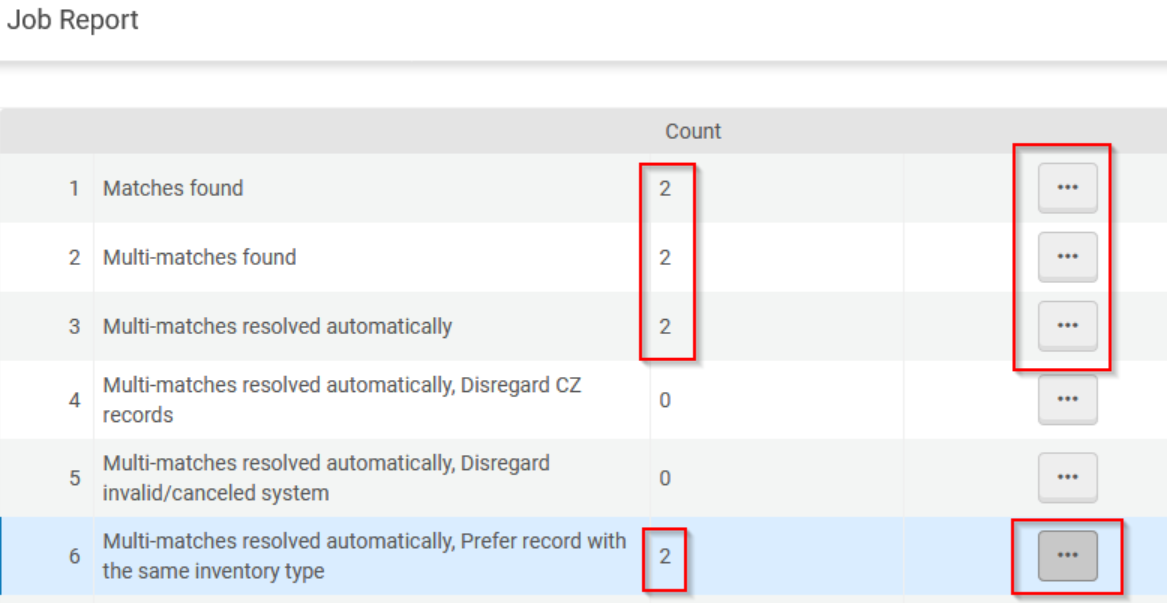
这意味着其他记录的馆藏类型不同。这在导入配置文件中选定了选项“单个匹配 - 仅匹配相同馆藏类型(电子/纸本)的记录”时发生(见管理导入配置文件)。选定该选项时,导入作业报告在书目记录匹配部分的额外行“跳过的匹配 - 不同的馆藏类型”中提供额外信息。该行显示由于不同的馆藏类型跳过的匹配计数。
- 要创建单列式结果集,选择创建单列式题名结果集。填写单列式结果集中的字段(见创建单列式结果集)。
- 要下载含有记录的XML或二进制文件,点击下载源(XML)或下载课程(二进制)。下载的文件为压缩文件。要查看或编辑文件,请解压缩文件,并使用XML或纯文本编辑器或用于处理二进制文件的程序打开该文件。
作业报告中由于版本保护而导入的记录
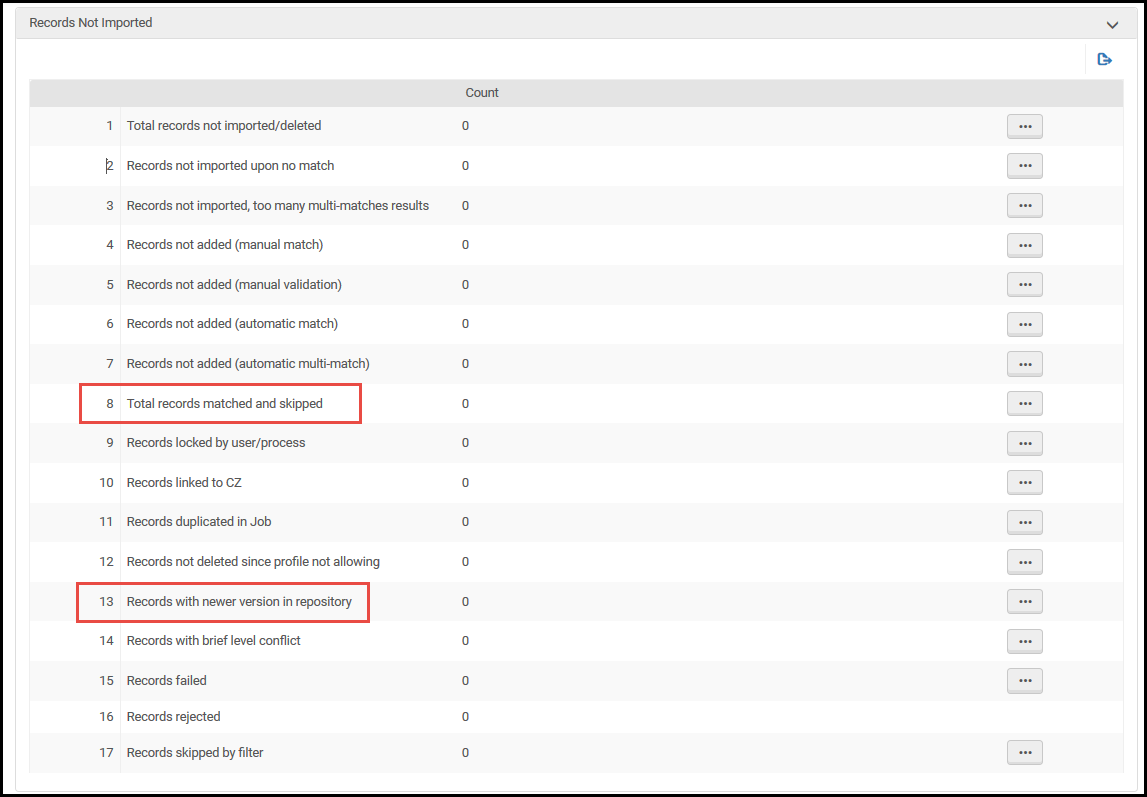
- 匹配和跳过的记录总数包括仓储中的较新版本的记录行中的记录数。
- 仓储行中较新版本的记录显示由于在导入配置文件中选择了版本保护选项而未覆盖或合并的记录数。
查看文件详细信息

查看导入作业事件
- 事件描述
- 状态
- 事件日期
- 严重性
- 模块
- 创建者

系统作业通知报告
自动导入运行时,系统作业生成发送给相关用户的电子邮件提醒。该提醒只含有总结信息(而手动导入运行时,会生成详细的报告,包含详细的计数、匹配的书目记录、导入的书目记录、未导入的记录、订单行和电子资源库列表)。这是因为对于计划的作业,单个作业从STP下载文件并触发元数据导入作业处理文件。由于该原因,无法配置系统作业自动运行报告显示额外信息。
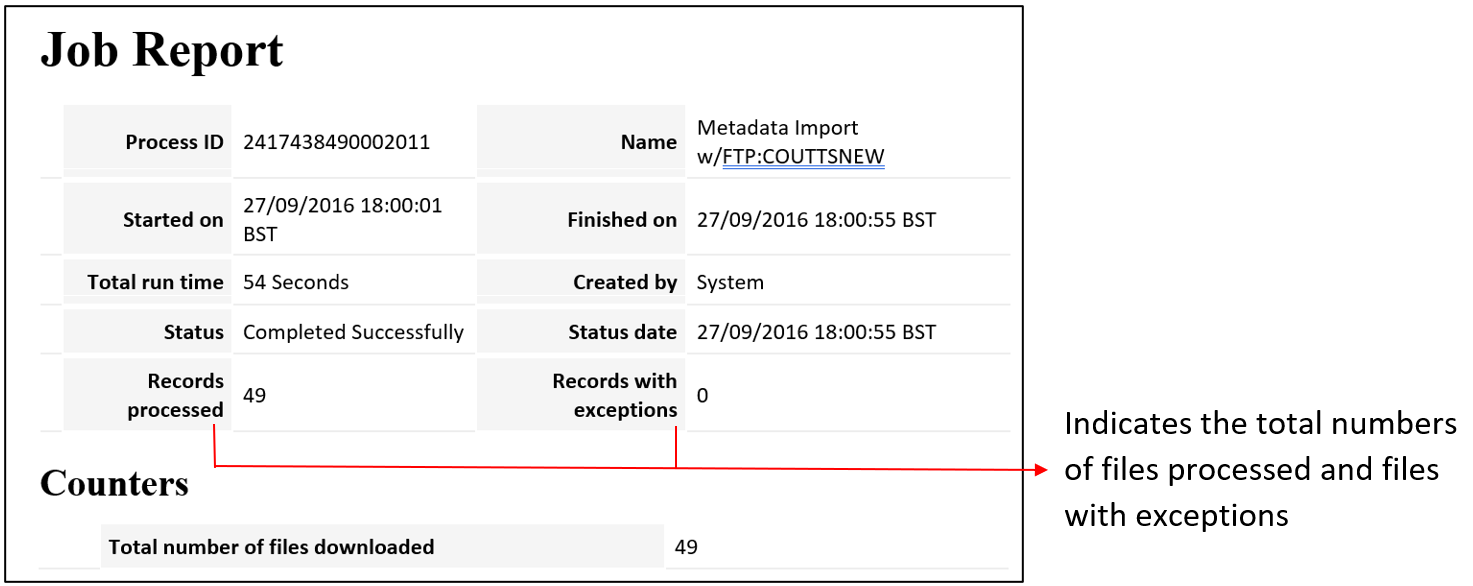
要查看详细报告,您可以找到与计划的作业对象的元数据导入作业报告。